Google, būdams viens no FAANG - Amerikas lielo piecu tehnoloģiju uzņēmumiem, vienmēr cenšas nodrošināt vienas pieturas IT platformu interneta lietotājiem - tāpat Apple nodrošina pakalpojumus ar visaptverošo ekosistēmu. Bet, šķiet, ka Google pamudina savu piedāvājumu, kad runa ir par bezvadu mājas tīkla risinājumiem, kamēr Apple ir pārtraucis ražot savu Wi-Fi aprīkojumu (Apple pārtrauca lidostu 2018. gadā). Googles atbilde uz mājas Wi-Fi tīklu ir Google Nest Wi-Fi . Šajā rakstā mēs parādīsim, kā savienot Google Nest ar Wi-Fi .
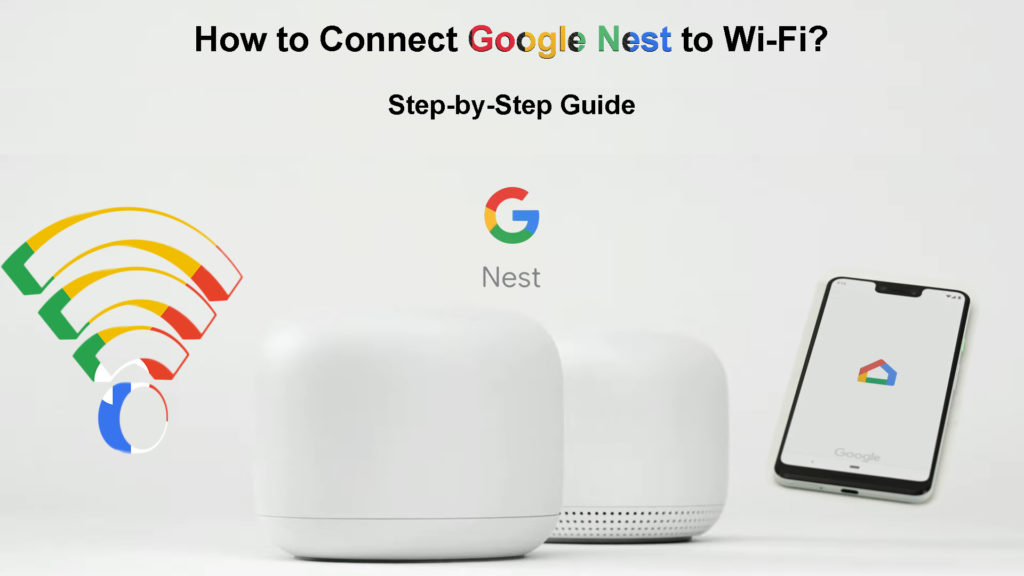
Kas ir Google Nest?
Vispirms apskatīsim sīkāku informāciju par Google Nest. Sākotnēji pazīstams kā Google Wi-Fi , tas tika uzsākts 2016. gadā kā acu Wi-Fi sistēma , kas spēj nodrošināt visa mājas pārklājumu . Tāpat kā citas acu Wi-Fi sistēmas , tas sastāv no galvenā mezgla, un to atbalsta papildu mezgli, ko sauc par Nest Wi-Fi piekļuves punktiem (AP).
Galvenais mezgls un APS darbojas kopā, lai nodrošinātu vislabāko pārklājumu neatkarīgi no tā, kur atrodaties mājas apgabalā, jo jūs varat novietot piekļuves punktu visur, kur vēlaties, (ja vien viņi var saņemt signālu no galvenās vienības vai citiem piekļuves punktiem). Tas padarīs jūsu ierīci vienmēr tuvu ligzdas maršrutētājam vai piekļuves punktiem. Turklāt Wi-Fi tīkls ir mērogojams. Tas nozīmē, ka jūs varat pievienot tik daudz Nest Wi-Fi piekļuves punktu, cik vēlaties, lai jūs varētu segt visu savu māju neatkarīgi no tā, cik liela tā ir un kāda forma tam ir.
Google Wi-Fi 2. ģen. Tika ieviests 2019. gadā un tika pārdēvēts par Google Nest Wi-Fi. Tas nāk ar uzlabotiem procesoriem, bet uzlabojuma uzmanības centrā ir piekļuves punkti, kas nāk ar runātāju. Tas nav tikai parasts runātājs, bet arī runātāju var saistīt ar Google palīgu. Tas nozīmē, ka jūs varētu kontrolēt savu mājas tīkla sistēmu, izmantojot balss komandas, izmantojot AI darbināmo Google palīgu.
Iepazīstinām ar Google Nest Wi-Fi
Savienot Google ligzdu ar Wi-Fi
Mūsdienās tīkla aprīkojuma ražotāji klientiem atvieglo ierīces iestatīšanas DIY. Tas ietaupīs laiku un grūtības iesaistīt profesionālu tehniķi tīkla instalēšanai un iestatīšanai.
Google ligzdas savienošana ar Wi-Fi ir vienkārša procedūra. Lai gan tā nav tāda kā viena pieskāriena darbība, jūs paradis pazust, ja sekojat soli pa solim, lai savienotu ierīces ar Wi-Fi.
Pirms sākat izveidot savienojumu, heres par lietu sarakstu, kas jums ir jāiespējo Wi-Fi savienojums :
- Google Nest Wi-Fi ierīces-jums ir nepieciešams vismaz Nest Wi-Fi maršrutētājs (galvenais mezgls). Varat arī pievienot tik daudz ligzdas piekļuves punktu, cik vēlaties aptvert visu savu māju. Jūs pat pievienojat otro ligzdas Wi-Fi maršrutētāju, ja jums ir lielāka māja vai vēlaties paplašināt pārklājumu apkārtējām āra vietām, piemēram, iekšpagalmiem un aizmugurējiem pagalmiem .
- Google konts (nav īsti problēma, jo divām trešdaļām cilvēku ir Google konts).
- Android tālrunis/planšetdators (android 8 tālāk).
- Vai iPhone/iPad (iOS 14 uz priekšu).
- Google mājas lietotne no Google Play veikala vai App Store . Pārliecinieties, ka lejupielādējat jaunāko versiju.
- Modems, lai saņemtu interneta signālu no sava interneta pakalpojumu sniedzēja un nodotu to savam ligzdas maršrutētājam.
- Ja esat Apple ierīcē, jums ir jāatspējo VPN pakalpojums, ja jums tas ir (īslaicīgi).
Savienot savu Google Nest Wi-Fi maršrutētāju ar savu Wi-Fi tīklu
Veiciet šīs darbības, lai iestatītu Wi-Fi tīklu, izmantojot Google Nest Wi-Fi:
- Pievienojiet modemu un ieslēdziet to.
- Lejupielādējiet un instalējiet lietotni Google Home no Google Play Store vai App Store.
- Ja esat jau instalējis ierīces lietotni, pārbaudiet, vai tā ir atjaunināta ar jaunāko versiju.
- Izveidojiet māju ar šādām darbībām:
- Aktivizējiet Google Home lietotni.
- Pieskarieties Pievienot augšējā daļā.
- Pēc tam pieskarieties izveidot jaunu māju.
- Dodieties cauri ekrāna soļiem, lai izveidotu jaunu māju.
- Tālāk atrodiet labāko vietu, kur novietot ligzdas maršrutētāju . Ideālā gadījumā tam vajadzētu būt tieši mājas centrā vertikāli un horizontāli. Turklāt mēģiniet izvairīties no slēgtas vietas un novietot to no šķēršļiem . Turklāt ligzdas maršrutētāja novietošana no elektroniskajām ierīcēm ļauj iegūt labāku, nepārtrauktu Wi-Fi signālu .
- Pēc tam pievienojiet vienu Ethernet kabeļa galu ar savu ligzdas maršrutētāju WAN portu, bet otru - modemam.
- Pēc tam pievienojiet savu ligzdas maršrutētāju strāvas avotam un gaidiet, kamēr gaisma ieslēdzas.
- Ierīcē aktivizējiet lietotni Google Home.
- Atrodiet un pieskarieties Pievienot> Iestatīt ierīci> Jauna ierīce.
- Atlasiet mājas, kuru izveidojāt iepriekš.
- Atlasiet savu Google Nest maršrutētāju.
- Pēc tam atrodiet QR kodu, kas atrodas Nest maršrutētāju apakšā, un skenējiet kodu no ierīces.
- Nosauciet savu Wi-Fi tīklu ( SSID ) un izveidojiet spēcīgu un drošu paroli.
- Pagaidiet kādu laiku, līdz jūsu ligzdas maršrutētājs pabeidz jūsu mājas Wi-Fi tīkla izveidi.
- Pieskarieties Jā, lai pievienotu citu ierīces/piekļuves punktu.
Google Nest Wi-Fi iestatīšana
Piekļuves punkta vai otra ligzdas maršrutētāja pievienošana
Jūs vienmēr varat pievienot piekļuves punktus savam Google Nest Wi-Fi tīklam . Šie punkti var būt Nest Wi-Fi ierīču veidā, ieskaitot papildu maršrutētājus un Google Wi-Fi punktus.
Šeit ir darbības, lai pievienotu punktu savam tīklam:
- Aktivizējiet Google Home lietotni.
- Atrodiet un pieskarieties Pievienot> Iestatīt ierīci> Jauna ierīce.
- Atlasiet savu māju.
- Atlasiet paredzēto ierīci, lai pievienotu un nospiediet nākamo.
- Apskatiet ierīces apakšdaļu un atrodiet QR kodu, lai skenētu.
- Tagad esat savienojis punktu ar savu tīklu. Ja dzirdat skaņu no punkta, pieskarieties pogai Jā.
- Pēc tam veiciet soļus, līdz iestatīšana ir pabeigta.
- Atkārtojiet procesu, lai pievienotu vairāk punktu.
- Visbeidzot, pārbaudiet Nesh Wi-Fi sistēmu, lai uzzinātu, vai tā darbojas.
Kā pievienot ligzdas wi-fi punktu esošajai ligzdas wi-fi sistēmai
Traucējummeklēšana Google Nest Wi-Fi
Ja pēc darbību veikšanas jūs joprojām nevarat savienot savu Google nesesh ar Wi-Fi , jums, iespējams, būs jāveic zināma problēmu novēršana.
Veiciet šīs darbības, lai novērstu Google Nest Wi-Fi savienojumu:
- Izvelciet visus spraudņus modema, maršrutētāja un piekļuves punktiem.
- Pēc dažām sekundēm visu pievienojiet atpakaļ.
- Pārliecinieties, ka visas ierīces savienojat to pašu Wi-Fi tīklu.
- Dodieties uz to lietu un prasību kontrolsarakstu, kas jums jāuzsāk, lai sāktu savienojumu.
- Atiestatiet savu ligzdas maršrutētāju uz rūpnīcas iestatījumiem.
Heres Kā atiestatīt uz rūpnīcas iestatījumiem:
- Vēlreiz atveriet lietotni Google Home.
- Meklējiet Wi-Fi.
- Dodieties uz iestatījumiem.
- Atlasiet rūpnīcas atiestatīšanas tīklu un nospiediet OK.
- Bet, ja vēlaties atiestatīt tikai maršrutētāju, nospiediet rūpnīcas atiestatīšanas pogu un turiet to apmēram 10 sekundes, līdz redzat, kā ieslēdzas dzeltenā gaisma. Tad sākas atiestatīšanas process, un tas prasītu apmēram 10 minūtes. Jūs zināt, ka atiestatīšana ir pabeigta, kad redzat baltu gaismu.
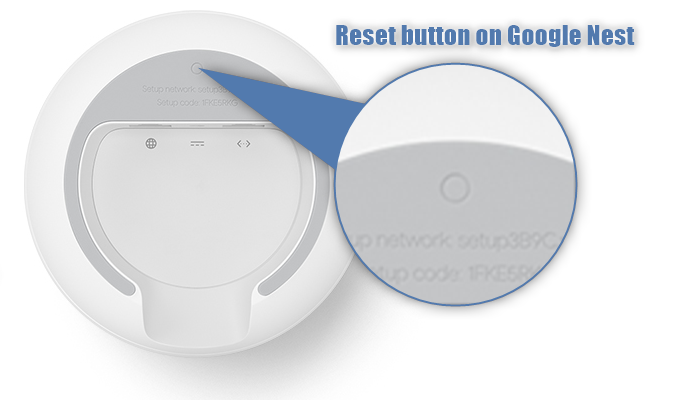
Ja atiestatīšana uz rūpnīcas iestatījumiem arī nedarbojās, iespējams, ir pienācis laiks sazināties ar Google atbalsta komandu kā pēdējo iespēju. Tehniķi, iespējams, varēs jums palīdzēt problēmu novēršanā.
Secinājumi
Daudzi Wi-Fi maršrutētāju ražotāji tirgū ražo visu veidu maršrutētājus ar dažādām tehnoloģijām, ieskaitot acu Wi-Fi sistēmas . Jūs viegli varētu uzņemt jaudīgu un populāru Wi-Fi maršrutētāju par lomu. Tomēr, ja Google izgatavots Wi -Fi maršrutētājs, ir acīmredzama papildu priekšrocība - gandrīz visi maršrutētāji galu galā būtu daļa no Googles tiešsaistes izskata.
Tāpēc, ja jums ir Google izgatavots maršrutētājs ( Google Nest Wi-Fi ), dabiski ieplūst Google ekosistēmā. Turklāt, lai aktivizētu Google palīgu, un kontrolēt ligzdas Wi-Fi, jūs varat izmantot ligzdas piekļuves punktus, kas iestrādāti ligzdas piekļuves punktos.
Vienīgā problēma ir tad, kad jūs neesat tehnikas cilvēks un vēderā ir tauriņi, kad runa ir par Wi-Fi tīkla iestatīšanu. Tomēr mēs jums tiku apskatīti - vienkārši sekojiet mūsu ceļvedim, un jūs viegli savienosit Google Nest ar Wi -Fi.
